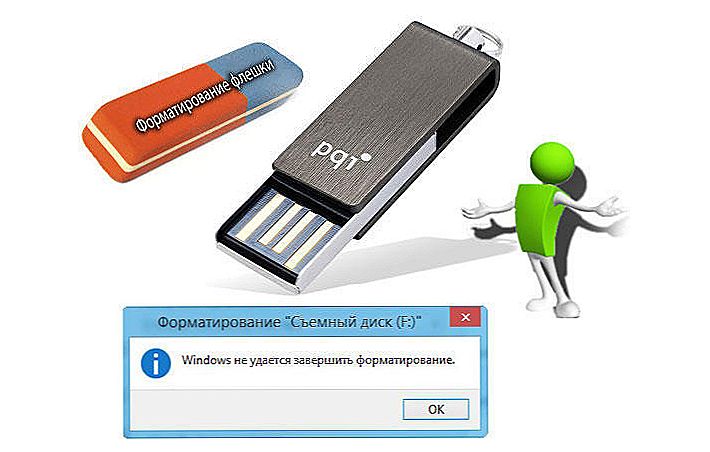W dzisiejszych czasach użytkownicy, którzy często próbują otwierać strony internetowe, ponownie napotykają komunikat: "Nie można połączyć się z serwerem proxy." Oczywiście taka wiadomość wywołuje pewien szok, ponieważ ignorancja komputera nie pozwala na szybkie rozwiązanie problemu.

Istnieje wyjście z każdej sytuacji, którą może zrobić każdy użytkownik, więc nie należy spieszyć się do najbliższego warsztatu ani wezwać specjalisty do domu. Jednak niepożądane jest również, gdy serwer proxy jest kanałem specjalnym, który pozwala na ruch wszystkich klientów. Oszuści często używają tego do kradzieży danych osobowych (hasło, login) z sieci społecznościowych i portfeli elektronicznych. Kiedy ukrywają takie proxy, na ekranie pojawia się niefortunny napis: "Nie można połączyć się z serwerem proxy."
Treść
- 1 Zwróć parametr automatycznego połączenia
- 1.1 Zmień ustawienia
- 2 Połączenie nie powiodło się z powodu złośliwego oprogramowania lub błędów w rejestrze
- 2.1 Usuwanie wirusów
- 2.2 Czyszczenie rejestru
Zwróć parametr automatycznego połączenia
Gdy wystąpi błąd połączenia z serwerem proxy, najpierw sprawdź połączenie internetowe. Jeśli strony nie są załadowane w przeglądarkach, ale Skype i torrenty działają doskonale, dlatego pojawił się problem na komputerze wymagającym udziału użytkownika.

Zmień ustawienia
Aby przywrócić automatyczne połączenie komputera z siecią, należy wprowadzić pewne zmiany w właściwościach przeglądarek, co nie jest trudne.
W przypadkach, w których Google Chrome jest używany, należy wprowadzić jego główne ustawienia, a następnie przejść do zmiany ustawień zaawansowanych, znajdując opcję "Zmień ustawienia serwera proxy" w grupie "Sieć". Kliknięcie wybranego parametru spowoduje wyświetlenie nowego okna z kilkoma zakładkami, spośród których należy zidentyfikować "Połączenia", a następnie przejść do niego. Następnie na dole nowego okna, które pojawiło się na ekranie, pojawi się opcja "Ustawienia sieciowe", powinieneś również kliknąć na nią. Otworzy się kolejne nowe okno, w którym ptak zostanie zainstalowany obok frazy "Użyj serwera proxy do połączeń lokalnych".To tylko ten ptak powinien zostać usunięty i umieścić go u góry, naprzeciwko frazy "Automatyczne wykrywanie parametrów". Teraz należy się zgodzić ze zmianami wprowadzonymi przez kliknięcie "OK" przy każdym zamknięciu okna.

Jeśli wszystko zostało wykonane zgodnie z tymi zaleceniami, komunikat, że nie można połączyć się z serwerem proxy, nie pojawi się ponownie.
Podczas korzystania z innych przeglądarek, takich jak Yandex lub Opera, wszystkie zmiany są dokonywane w podobny sposób.
Aby wprowadzać zmiany podczas korzystania z innych przeglądarek, dostosowuje się możliwości systemu Windows. Schemat zmiany jest tylko częściowo odmienny od opisanego powyżej. Początkowo powinieneś wejść do "Panelu sterowania", a następnie przejść do "Opcji internetowych", a proces dostosowywania będzie całkowicie identyczny z poprzednimi zaleceniami.
Należy zauważyć, że nie zaleca się samodzielnego wprowadzania zmian w miejscu pracy, ponieważ często w organizacjach dostęp do Internetu odbywa się za pośrednictwem serwera. Dokonując zmian parametrów samodzielnie, możesz całkowicie zablokować dostęp do Internetu.Z tego powodu, jeśli na komputerze roboczym pojawi się napis "Serwer proxy odmawia połączeń", najlepiej skontaktować się z administratorem systemu, którego funkcje mają rozwiązać wszystkie problemy z siecią.
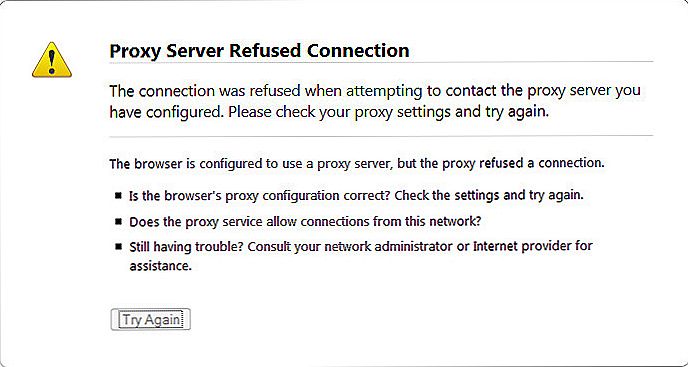
Jeśli pojawi się ten komunikat, skontaktuj się z pomocą techniczną
Jeśli serwer proxy nie odpowiada na komputer domowy, a użytkownik absolutnie wie, że dostęp do Internetu odbywa się za pośrednictwem serwera (dzieje się tak podczas łączenia się z małą siecią lokalną), należy sprawdzić adres i port serwera proxy. W razie potrzeby wprowadź poprawne dane ręcznie. Niestety, jeśli identyfikujesz poprawny adres i port, jedyną dostępną opcją jest sprawdzenie komputera pod kątem wirusów, w przeciwnym razie musisz skontaktować się z pomocą techniczną lub administratorem sieci w celu uzyskania pomocy dotyczącej adresu.
Połączenie nie powiodło się z powodu złośliwego oprogramowania lub błędów w rejestrze
Serwer proxy odmawia również akceptowania połączeń, gdy komputer jest zainfekowany złośliwym oprogramowaniem. Nawiasem mówiąc, jeśli po wprowadzeniu zmian w ustawieniach połączenia internetowego przy użyciu metody opisanej powyżej, możliwe jest przywrócenie przeglądarek do działania, ale po ponownym uruchomieniu systemu problem pojawia się ponownie, oznacza to, że komputer nadal zbiera niebezpieczne wirusy.W związku z tym użytkownik jest po prostu zobowiązany do skierowania wszelkich wysiłków w celu ich zwalczania.
Usuwanie wirusów
Możesz usunąć wirusy, które niekorzystnie wpływają na ustawienia połączenia sieciowego za pomocą oprogramowania antywirusowego.
Najprostszy to AVZ, chociaż możesz też użyć innego oprogramowania antywirusowego, jeśli chcesz. Głównym wymogiem jest aktualizacja baz danych do najnowszej wersji.
Podczas korzystania z AVZ, kliknij element w menu "Plik", a następnie wybierz "Przywróć ustawienia systemowe", w oknie, które zostanie otwarte, zaznacz pola obok każdego parametru, z wyjątkiem dwóch:
- "Czyszczenie plików hostów".
- "Pełne odtworzenie ustawień SPI (niebezpieczne).
Następnie, klikając przycisk "Wykonuj zaznaczone operacje", program antywirusowy aktywuje swoje działania, wprowadzi wszystkie ważne zmiany.
Pozostaje tylko ponownie otworzyć przeglądarkę i sprawdzić, czy problem został rozwiązany.
Czyszczenie rejestru
Błąd połączenia z Internetem, któremu towarzyszy komunikat o usterce serwera proxy, może wystąpić z różnych przyczyn, ale jednym z dodatkowych sposobów jego skutecznego wyeliminowania jest wyczyszczenie rejestru.
Najpierw należy przejść do rejestru, a do tego trzeba wprowadzić lub skopiować w oknie systemu operacyjnego, a następnie wkleić następujący wpis: HKEY_LOCAL_MACHINE \ SOFTWARE \ Microsoft \ WindowsNT \ CurrentVersion \ Windows \
Następnie na ekranie pojawia się okno dialogowe, po lewej stronie znajduje się lista folderów, a po prawej lista załączonych plików. Ważne jest, aby sprawdzić folder lub plik o nazwie "Appinit_DLLs", dla Windows 10 - "AutoAdminLogan". Te foldery muszą być puste. Jeśli coś tam jest, cała zawartość jest usuwana bez żalu.

Tak więc, po wykryciu problemów z połączeniem internetowym, w którym system zgłasza, że serwer proxy jest winien, nie powinieneś szybko ponownie instalować używanych przeglądarek, a tym bardziej, aby ponownie zainstalować system operacyjny. Wystarczy zapoznać się z zaleceniami doświadczonych użytkowników, aby wykonać wszystkie czynności, a błąd zostanie wyeliminowany. W przeciwnym razie musisz zabrać swój komputer do warsztatu, ponieważ może to oznaczać awarię techniczną.